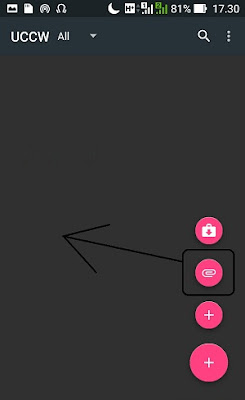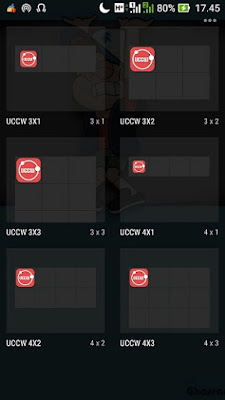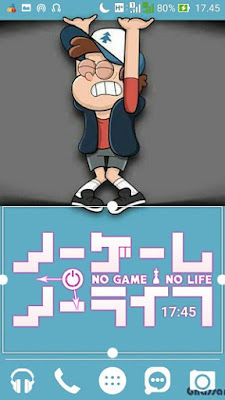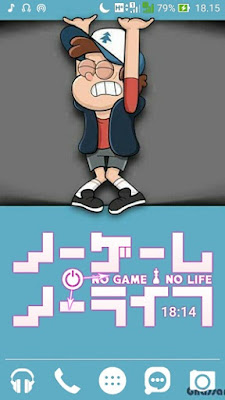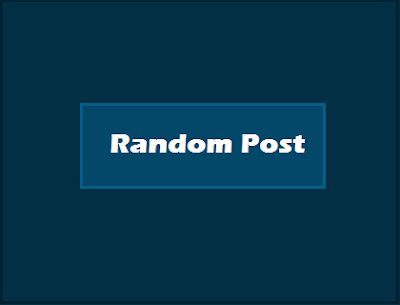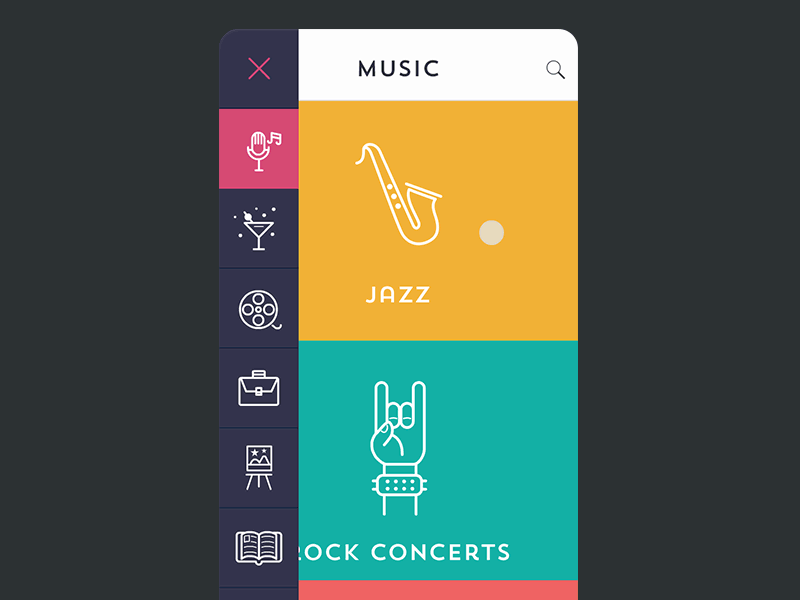Oke, kali ini saya akan berbagi kepada kalian sebuah informasi mengenai macam dan fungsi beberapa produk keluaran Adobe yang biasa digunakan untuk desain. Pertama, kalian harus tahu mengenai Adobe terlebih dahulu. Adobe adalah perusahaan perangkat lunak yang bergerak di bidang grafis, animasi, video, dan pengembangan web. Adobe adalah salah satu perusahaan perangkat lunak yg paling besar di dunia. Perusahaan ini didirikan pada tahun 1982 dan berpusat di San Jose, California, AS. Beberapa dari produk-produknya yang terkenal dan mendunia adalah Photoshop, Flash, dan Acrobat.
Adobe telah berkembang pesat dalam beberapa tahun terakhir baik dari segi penjualan ataupun jumlah pengguna. Pada tahun 2005 perusahaan Macromedia telah dibeli oleh Adobe. Adobe terbaru adalah Adobe dengan jenis CS6. Oke, langsung saja, berikut ini adalah macam aplikasi dan fungsinya :
Adobe Photoshop
Adobe Photoshop atau biasa disebut Photoshop, adalah perangkat lunak editor citra buatan Adobe Systems yang dikhususkan untuk pengeditan foto/gambar dan pembuatan efek. Perangkat lunak ini banyak digunakan oleh fotografer digital dan perusahaan iklan sehingga dianggap sebagai pemimpin pasar (market leader) untuk perangkat lunak pengolah gambar/foto, dan bersama Adobe Acrobat, dianggap sebagai produk terbaik yang pernah diproduksi oleh Adobe Systems. Versi kedelapan aplikasi ini disebut dengan nama Photoshop CS (Creative Suite), versi sembilan disebut Adobe Photoshop CS2, versi sepuluh disebut Adobe Photoshop CS3 , versi kesebelas adalah Adobe Photoshop CS4 , versi keduabelas adalah Adobe Photoshop CS5 , dan versi yang terakhir (ketigabelas) adalah Adobe Photoshop CS6.
Adobe After Effect
Adobe After Effects adalah produk piranti lunak yang dikembangkan oleh Adobe, digunakan untuk film dan pos produksi pada video. pada awalnya merupakan sebuah software produk dari Macromedia yang sekarang sudah menjadi salah satu produk Adobe.
Adobe After Effects adalah sebuah software yang sangat profesional untuk kebutuhan Motion Graphic Design. Dengan perpaduan dari bermacam - macam software Design yang telah ada, Adobe After Effects menjadi salah satu software Design yang handal. Standart Effects yang mencapai sekitar 50 macam lebih, yang sangat bisa untuk mengubah dan menganimasikan obyek. Disamping itu, membuat animasi dengan Adobe After Effects, juga bisa dilakukan dengan hanya mengetikkan beberapa kode script yang biasa disebut Expression untuk menghasil pergerakan yang lebih dinamis.
Adobe Flash
Adobe Flash (dahulu bernama Macromedia Flash) adalah salah satu perangkat lunak komputer yang merupakan produk unggulan Adobe Systems. Adobe Flash digunakan untuk membuat gambar vektor maupun animasi gambar tersebut. Berkas yang dihasilkan dari perangkat lunak ini mempunyai file extension .swf dan dapat diputar di penjelajah web yang telah dipasangi Adobe Flash Player. Flash menggunakan bahasa pemrograman bernama ActionScript yang muncul pertama kalinya pada Flash 5.
Adobe Dreamweaver
Adobe Dreamweaver merupakan program penyunting halaman web keluaran Adobe Systems yang dulu dikenal sebagai Macromedia Dreamweaver keluaran Macromedia. Program ini banyak digunakan oleh pengembang web karena fitur-fiturnya yang menarik dan kemudahan penggunaannya. Versi terakhir Macromedia Dreamweaver sebelum Macromedia dibeli oleh Adobe Systems yaitu versi 8. Versi terakhir Dreamweaver keluaran Adobe Systems adalah versi 12 yang ada dalam Adobe Creative Cloud (sering disingkat Adobe Cc).
Adobe Firework
Adobe Fireworks (sebelumnya dikenal sebagai Macromedia Fireworks) adalah sebuah bitmap dan vector grapichs editor. Ia sebenarnya dikembangkan menggunakan bagian dari Macromedia xRes, yang telah Adobe peroleh pada tahun 2005. Fireworks dibuat untuk web designer agar membuat prototipe website dan application interface dengan cepat. Fiturnya memasukkan slices and kemampuan untuk menambahkan hotspot. Ia didesain untuk diintegrasikan dengan produk Adobe lainnya seperti Adobe Dreamweaver dan Adobe Flash. Ia tersedia sebagai salah satu produk yang berdiri sendiri atau dibundle dengan Adobe Creative Suite. Versi sebelumnya dibundle dengan Macromedia Studio.
Adobe Illustrator
Adobe Illustrator adalah program editor grafis vektor terkemuka, dikembangkan dan dipasarkan oleh Adobe Systems. Illustrator CS6 merupakan versi terkini program ini, generasi keenam belas untuk produk Illustrator.
Adobe InDesign
Adobe InDesign adalah perangkat lunak desktop publishing (DTP) yang diproduksi oleh Adobe Systems yang dapat digunakan untuk membuat poster, brosur, bahkan majalah atau buku.
Adobe Premiere Pro
Adobe Premiere Pro adalah sebuah program penyunting video. Itu adalah sebagian dari Adobe Creative Suite, walaupun bisa dibeli sendirian. Bahkan kalau dibeli sendirian, itu termasuk Adobe Encore dan Adobe OnLocation. Walaupun yang dua versi pertama hanya tersedia untuk Windows, versi CS3 tersedia baik untuk Windows maupun Mac OS X. CS3 tersedia dalam Bahasa Inggris, Bahasa Perancis, Bahasa Jerman, Bahasa Jepang, Bahasa Italia, dan Bahasa Spanyol.
Adobe Audition
Adobe Audition (sebelumnya Cool Edit Pro) berguna untuk Audio Editing (Edit Audio) dan penggunaanya sangat simple dan mudah dipelajari, Oleh Karena itu Adobe Audition cukup terkenal dikalangan masyarakat.
Adobe Prelude
Adobe Prelude (penerus Adobe OnLocation) adalah alat untuk Windows dan Mac untuk meninjau, impor, log, pilih, dan media ekspor tapeless. Perangkat lunak ini juga menawarkan fitur seperti transkripsi pidato dan dipotong penciptaan kasar.
Nah, untuk sementara itu dulu. Sebenarnya masih banyak lagi. Namun tidak mungkin saya jelaskan satu-persatu. Berikut ini daftar lengkapnya :
- Adobe Acrobat 3D
- Adobe Acrobat Capture
- Adobe Acrobat Connect
- Adobe Acrobat family
- Adobe After Effects
- Adobe AIR
- Adobe Audition
- Adobe Authorware
- Adobe Bridge
- Adobe Captivate
- Adobe ColdFusion
- Adobe Connect
- Adobe Contribute Publishing Server
- Adobe Contribute
- Adobe Creative Suite
- Adobe Dreamweaver
- Adobe Director
- Adobe Encore
- Adobe Fireworks
- Adobe Flash
- Adobe Flash Lite
- Adobe Flash Media Encoder
- Adobe Flash Media Server
- Adobe Flash Player
- Adobe Flash Player for Pocket PC
- Adobe Flash Paper
- Adobe Flash Professional
- Adobe Flash Remoting
- Adobe Video Streaming Service
- Adobe Flex
- Adobe FrameMaker
- Adobe FrameMaker Server
- Adobe FreeHand
- Adobe Graphics Server
- Adobe Illustrator
- Adobe InCopy
- Adobe InDesign
- Adobe InDesign Server
- Adobe JRun
- Adobe LiveCycle Enterprise Suite
- Adobe PageMaker
- Adobe OnLocation
- Adobe PDF JobReady
- Adobe PDF Print Engine
- Adobe Photoshop
- Adobe Photoshop Elements
- Adobe Photoshop Lightroom
- Adobe PostScript
- Adobe Premiere Elements
- Adobe Premiere Express
- Adobe Premiere Pro
- Adobe Presenter
- Adobe Reader
- Adobe Reader LE
- Adobe RoboHelp
- Adobe Scene 7
- Adobe Shockwave Player
- Adobe Soundbooth
- Adobe Ultra
- Adobe Version Cue
- Adobe Visual Communicator
- Macromedia HomeSite
Sekian artikel saya kali ini. Semoga bermanfaat bagi kita semua. Jangan lupa untuk selalu meninggalkan komentar dan klik tombol like di bawah ini :